iPhone/iPadモバイル・アプリケーションの理解
Oracle Content Managementは、iPhone/iPadモバイル・アプリケーションと連携してコンテンツを共有します。 必要なものを見つける方法と場所について少し学習します。
モバイル・アプリケーションを起動すると、まずダッシュボード(ホーム・ページ)が表示され、パーソナライズされた情報やお気に入りのドキュメントおよび会話へのリンクが表示されます。 左上隅にある![]() をタップしてナビゲーション・パネルを表示し、そこからドキュメント、会話または設定に移動できます。
をタップしてナビゲーション・パネルを表示し、そこからドキュメント、会話または設定に移動できます。
モバイル・アプリのドキュメント・ページは、iPadでどのように表示されるかを簡単に確認できるように、ここで説明します: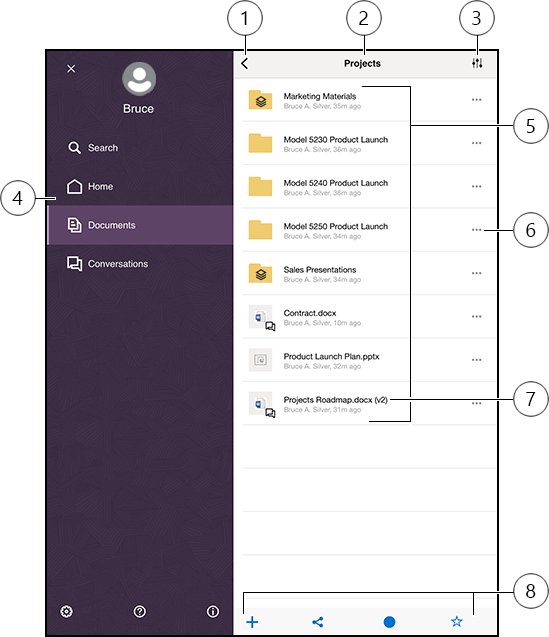
| 項目 | 説明 |
|---|---|
| 1 | 表示/非表示アイコンをタップして、ナビゲーション・パネルをオープンまたはクローズします。ここでは、ホーム・ページ(ダッシュボード)、ドキュメント、会話または設定に移動したり、コンテンツを検索することもできます。 |
| 2 | 現在のフォルダ名。 最上位のドキュメント・レベルの場合は、コンテンツをフィルタできます。たとえば、自分で共有したフォルダのみを表示したり、自分で作成したフォルダのみを表示できます。 |
| 3 | このアイコンをタップして、リスト内のファイルおよびフォルダのソート順を変更します。 |
| 4 | ナビゲーション・パネル。ここでは、ホーム・ページ(ダッシュボード)、ドキュメント、会話または設定に移動できます。 コンテンツを検索したり、ヘルプ情報を参照することもできます。 左上隅のXをタップするか、スワイプしてナビゲーション・パネルを閉じます。 |
| 5 | クラウド内のファイルおよびフォルダのリスト。 アイコンは、各アイテムのコンテンツの種類(ファイルまたはフォルダ)を示し、その他の役立つ情報も示されます。 たとえば、フォルダにオーバーレイされた |
| 6 | タップして、アイテムに実行できる関連タスクのメニューを表示します。 たとえば、アイテムのプロパティの表示、タグの編集、アイテムの共有、モバイル・デバイスでの他のアプリケーションとのアイテムのオープン、または送信ができます。 |
| 7 | ファイルのバージョン・インジケータ。 Oracle Content Managementでは、ファイルのすべてのバージョンが保持されますが、最新のファイルのみが表示されます。 ファイルのプロパティを介して、古いバージョンにアクセスできます。 |
| 8 | モバイル・デバイスからクラウドへの新しいアイテムの追加、ファイルへのリンクの作成、現在のフォルダへのメンバーの追加、お気に入りへのアイテムの追加など、複数の関連するタスクを実行できるアイコン。 3つの点が表示されている場合は、それらをタップして、表示プロパティやコピー、移動、現在のアイテムの名前変更など、実行できる追加タスクのメニューを表示できます。 |